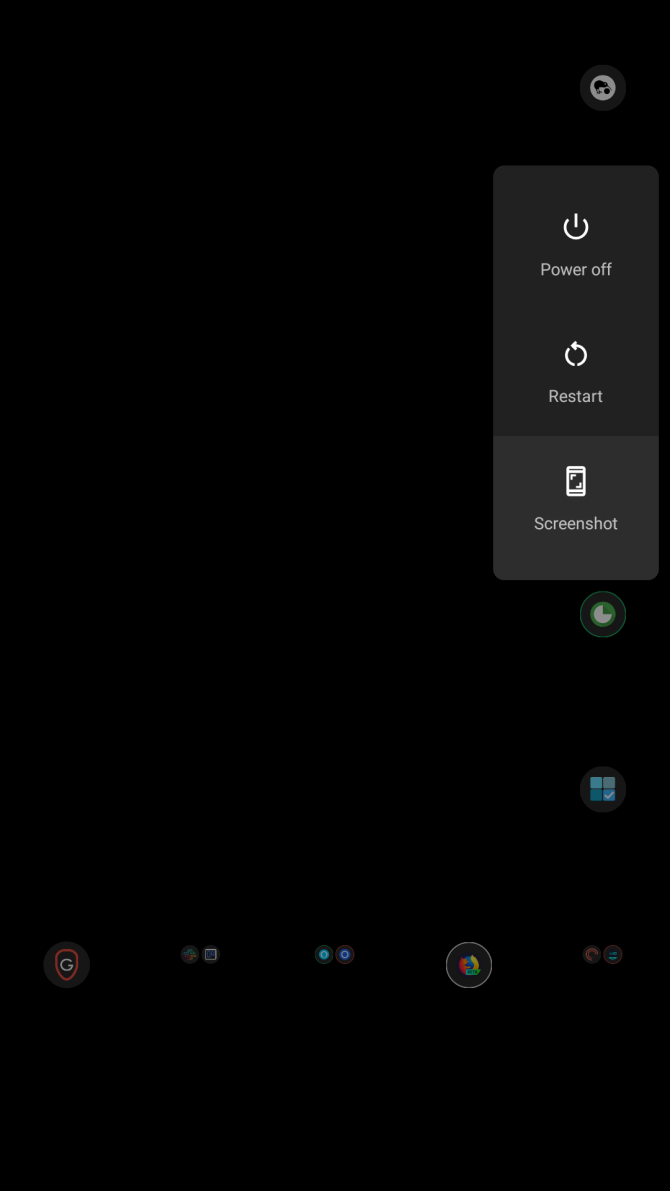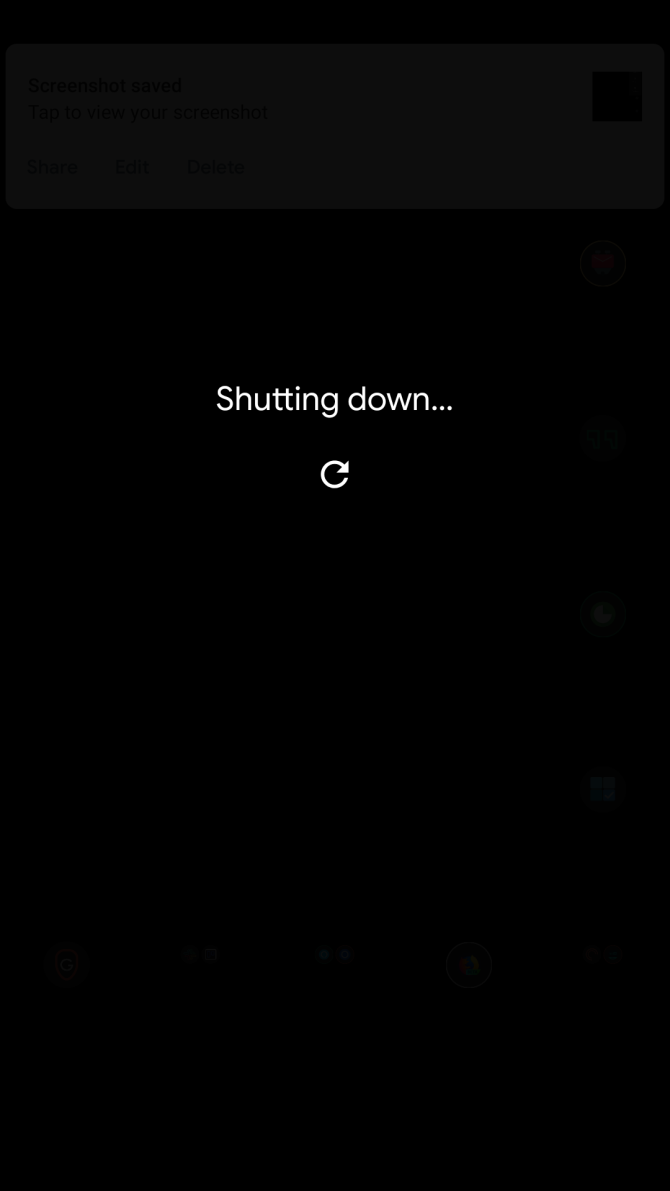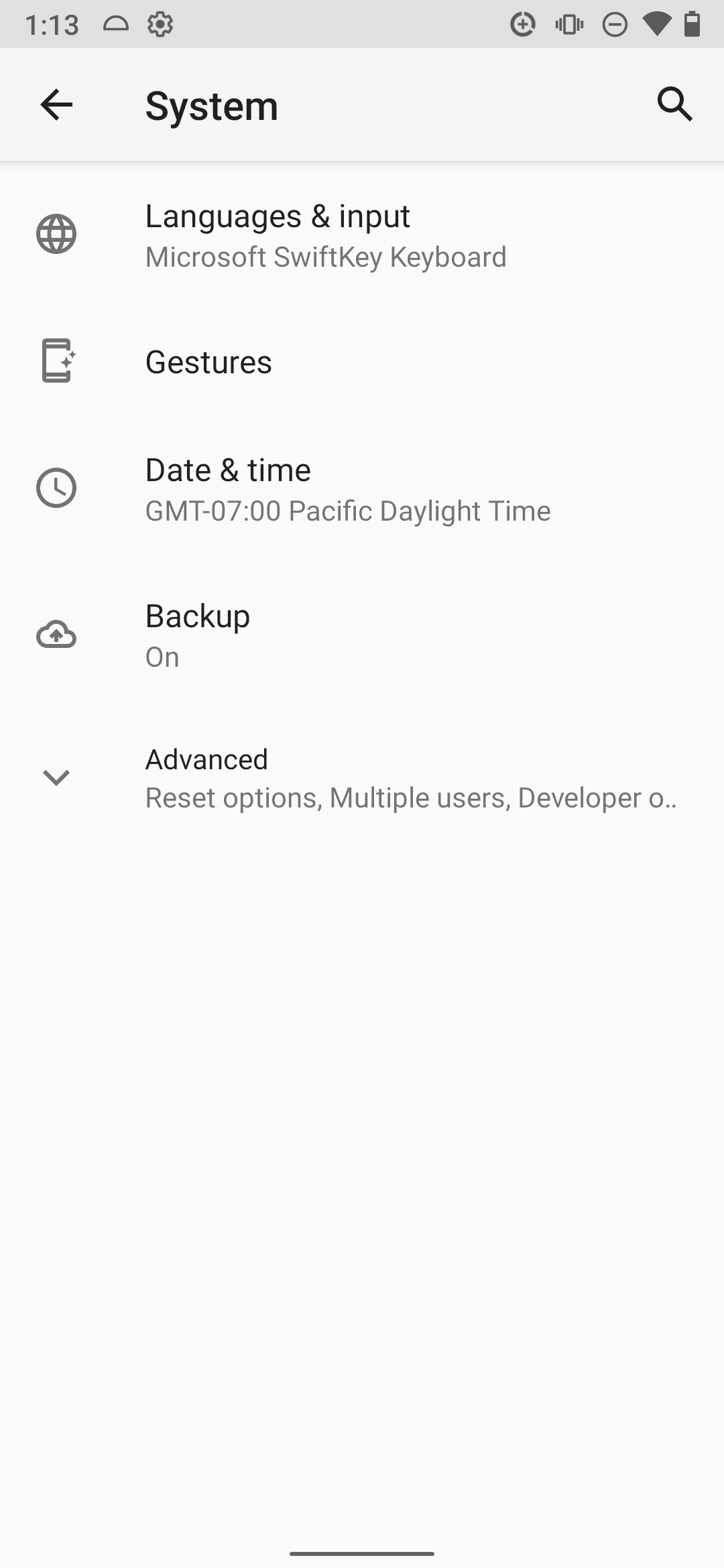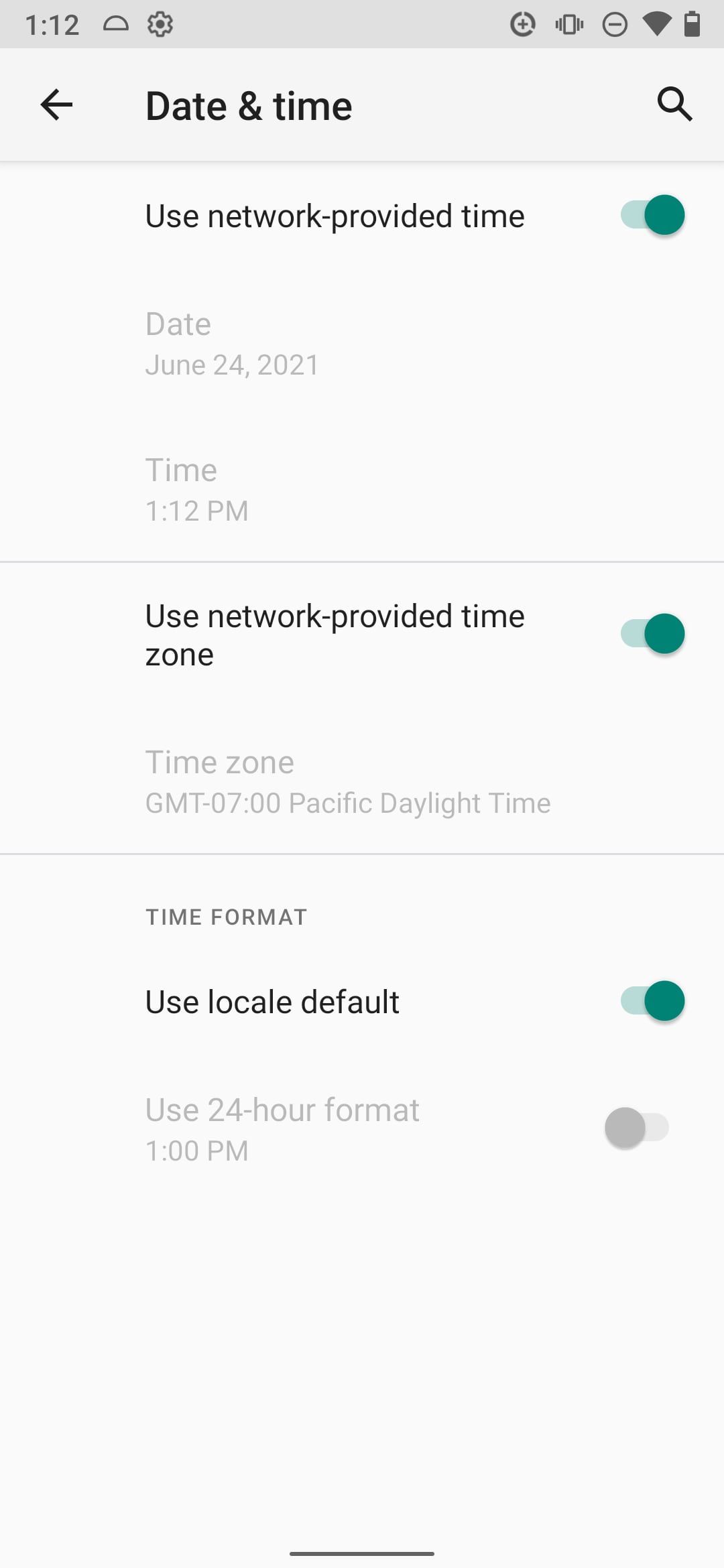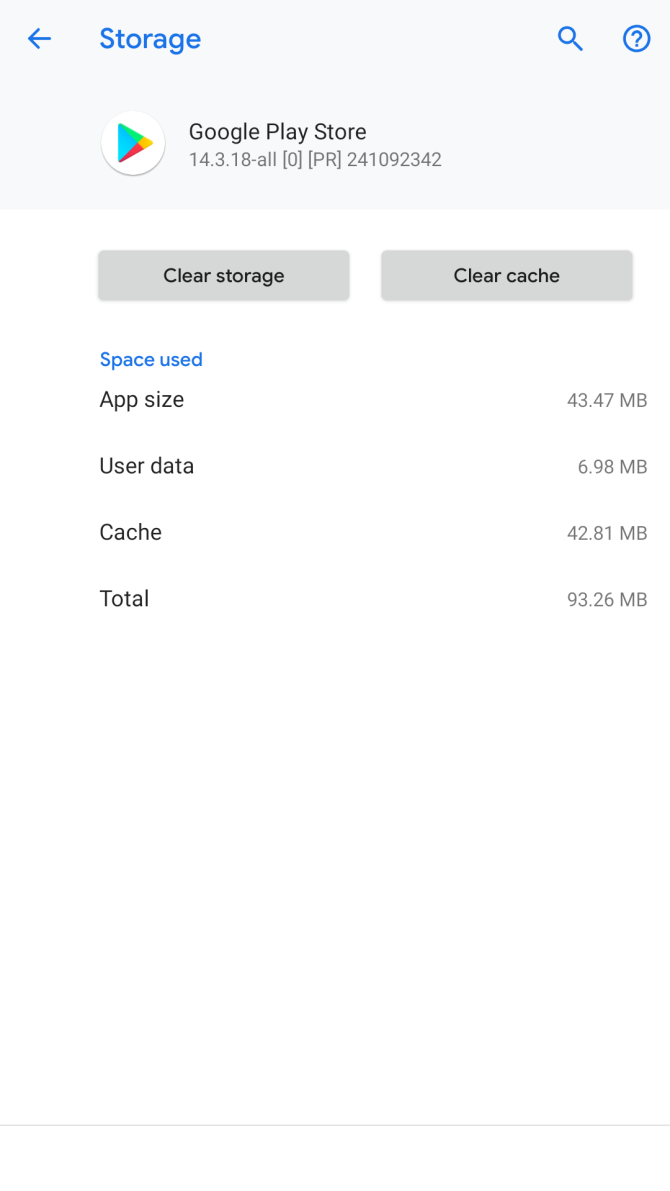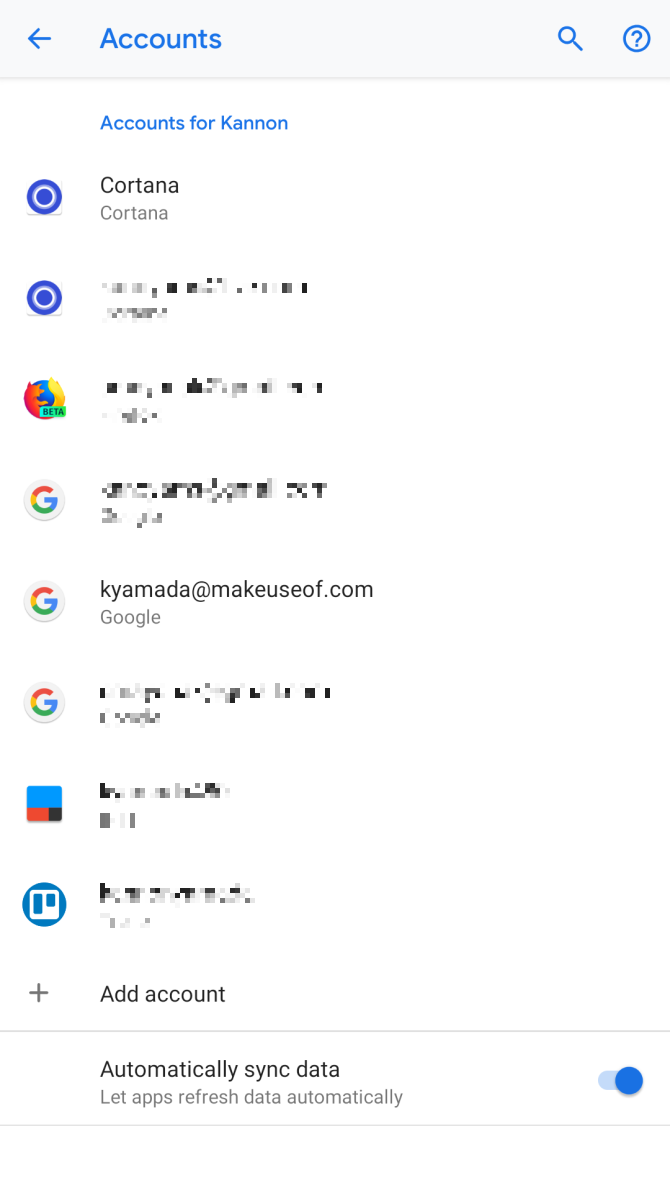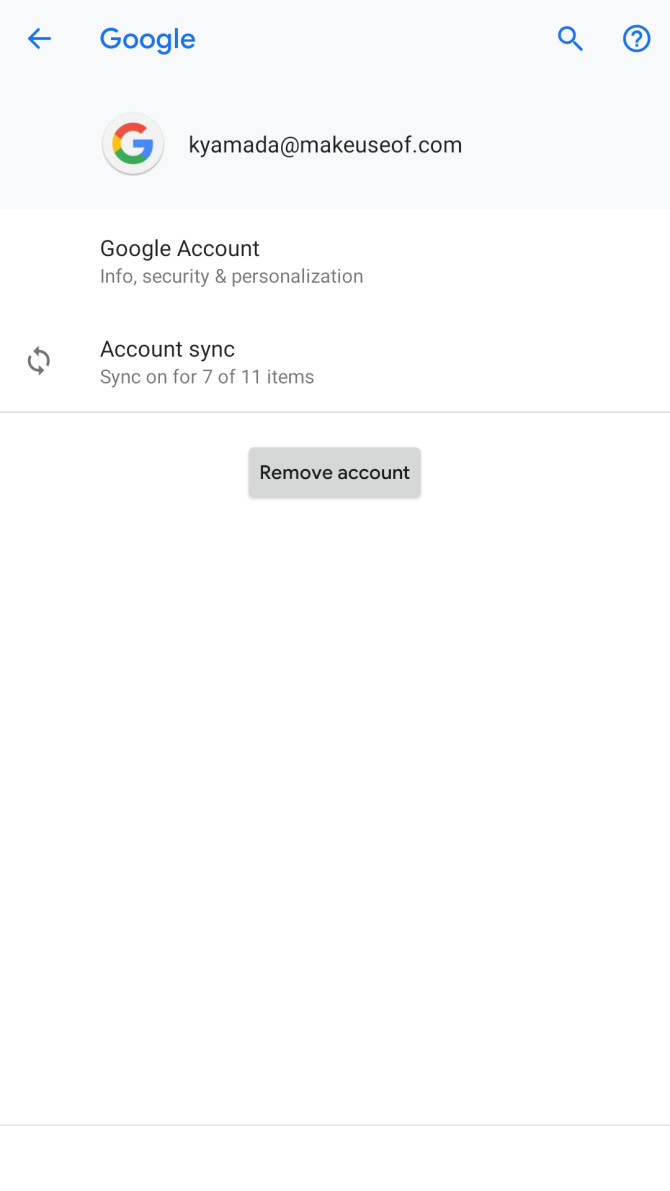Sayangnya Layanan Google Play Telah Berhenti? Bagaimana Cara Mengatasinya ?

Table of content:
- Apa Penyebab “Sayangnya, Layanan Google Play Telah Berhenti”?
- 1. Nyalakan Ulang Perangkat Anda
- 2. Perbarui Play Store dan Layanan Google
- 3. Ubah Dari Data Seluler ke Wi-Fi (atau Sebaliknya)
- 4. Ubah Waktu dan Tanggal
- 5. Periksa Penyimpanan Ponsel Anda
- 6. Hapus Data Layanan Google Play (dan Cache)
- 7. Kembalikan ke Versi Lama Google Play Store
- 8. Hapus Akun Google Anda
- 9. Instal Salinan Play Store Dari Pihak Ketiga
- 10. Atur Ulang Pabrik Perangkat Anda
- Apakah Play Store Masih Tidak Berfungsi?
Pesan kesalahan “Layanan Google Play telah berhenti” bukanlah masalah besar. Kami telah merangkum 10 perbaikan tercepat dan termudah saat Play Store berhenti berfungsi di ponsel Android Anda.
Kami sangat menyarankan untuk mengikuti langkah-langkah ini secara berurutan. Kami mulai dengan buah yang mudah dan mudah digantung sebelum beralih ke opsi yang lebih rumit. Perlu diketahui bahwa tip dalam panduan ini tidak akan berlaku jika Anda telah memodifikasi Android dengan ROM khusus.
Apa Penyebab “Sayangnya, Layanan Google Play Telah Berhenti”?
Hampir semua kegagalan Play Store disebabkan oleh perangkat lunak yang buruk atau masalah jaringan.
Namun, ada pengecualian utama: Versi Play Store yang salah mungkin diluncurkan ke perangkat Anda. Karena Play Store terprogram untuk perangkat (atau prosesor) tertentu, versi yang salah membuat Google Play tidak dapat digunakan. Meskipun itu mungkin, itu tidak mungkin.
Mari kita mulai dengan metode paling umum dan termudah untuk memperbaiki Layanan Google Play jika terus berhenti, sebelum beralih ke langkah yang lebih rumit.
1. Nyalakan Ulang Perangkat Anda
Langkah ini mungkin terdengar jelas, tetapi kami tidak bermaksud menghina Anda. Mematikan dan menghidupkan kembali perangkat Anda benar-benar dapat memperbaiki sebagian besar masalah Play Store.
Untuk memulai ulang perangkat Android Anda:
- Tahan tombol power hingga menu shutdown muncul.
- Pilih ikon matikan.
- Setelah perangkat benar-benar mati, hidupkan kembali dengan menahan tombol daya.


- Buka Play Store dan lihat apakah masalah Anda sudah diperbaiki.
Kami telah menerbitkan penjelasan mengapa memulai ulang perangkat Android Anda dapat memperbaiki banyak masalah.
2. Perbarui Play Store dan Layanan Google
Terkadang versi lama Google Play atau Kerangka Layanan Google dapat menyebabkan masalah. Karena itu Anda harus memeriksa pembaruan untuk keduanya saat Anda mengalami masalah
- Luncurkan Toko Google Play.
- Ketuk ikon profil Anda terletak di kanan atas menu Play Store, di sebelah kanan bilah pencarian.
- Mengetuk Kelola aplikasi & perangkat, dan Anda akan melihat daftar pembaruan yang tertunda. Mengetuk Perbarui semua yang seharusnya memperbarui semua aplikasi lama Anda.
- Ini harus memperbarui Kerangka Layanan Google jika pembaruan tersedia.
- Secara opsional, buka menu di sebelah kiri dan ketuk Pengaturan. Gulir ke bagian bawah halaman ini dan ketuk Versi Play Store untuk memeriksa dan memperbarui versi Google Play Store.
- Nyalakan ulang perangkat Anda lalu luncurkan Play Store lagi.
3. Ubah Dari Data Seluler ke Wi-Fi (atau Sebaliknya)
Jika koneksi internet Anda buruk, Anda mungkin melihat kesalahan “Sayangnya, Play Store telah berhenti bekerja”. Dalam beberapa kasus, Anda tidak akan melihat pesan kesalahan sama sekali. Di lain waktu, Play Store mungkin gagal di tengah pengunduhan atau menolak untuk memulainya sama sekali.
Bagaimanapun, perbaikannya cukup sederhana. Jika Anda menggunakan Wi-Fi, beralihlah ke jaringan seluler atau coba jaringan nirkabel lain. Jika Anda menggunakan data seluler, beralihlah ke jaringan Wi-Fi.
4. Ubah Waktu dan Tanggal
Layanan Google Play mungkin gagal jika pengaturan waktu dan tanggal Anda salah. Memperbaiki ini cukup mudah:
- Meluncurkan Pengaturan dan pilih Sistem.
- Memilih Tanggal Waktu dari menu.
- Memeriksa Gunakan waktu yang disediakan jaringan jika belum diaktifkan. Pastikan perangkat Anda memilih waktu yang tepat.


- Jika Anda masih mengalami masalah, coba atur waktu manual dengan menonaktifkan fungsi otomatis dan ketuk Atur waktu.
- Nyalakan ulang perangkat Anda dan coba lagi Play Store.
5. Periksa Penyimpanan Ponsel Anda
Jika penyimpanan ponsel Anda penuh, Google Play Store tidak dapat menulis data ke cache-nya, yang akan mengganggu aplikasi. Kami telah menerbitkan panduan tentang tip yang dapat Anda gunakan untuk mengosongkan ruang di ponsel Samsung Anda. Kami juga memiliki artikel tentang tips membersihkan perangkat Android lainnya.
6. Hapus Data Layanan Google Play (dan Cache)
Google Play Store dan aplikasi Layanan Google Play (aplikasi Kerangka Layanan Google tidak lagi muncul sebagai aplikasi terpisah) keduanya mendasari fungsi aplikasi Google. Jika ada yang salah dengan Google Play, kami sarankan untuk menghapus data di kedua layanan dan memulai ulang ponsel Anda.
Perhatikan bahwa Hapus Data opsi juga menghapus “cache”, tempat penyimpanan data aplikasi sementara. Berikut langkah-langkah dasarnya:
- Navigasi ke Pengaturan > Aplikasi & notifikasi > Lihat semua aplikasi X dan menemukan Toko Google Play.
- Di halaman aplikasi, pilih Penyimpanan kemudian Hapus penyimpanan atau Hapus data.


- Ulangi proses ini untuk Layanan Google Play. Anda mungkin perlu mengetuk Menu tombol di pojok dan pilih Tampilkan sistem untuk mengungkapkannya.
- Mulai ulang ponsel Anda.
7. Kembalikan ke Versi Lama Google Play Store
Mengembalikan (atau “memutar kembali”) ke versi Google Play Store yang disertakan dengan ponsel atau tablet Anda dapat menyelesaikan masalah dengan versi yang bermasalah. Melakukannya mudah:
- Membuka Pengaturan dan pilih Aplikasi & notifikasi.
- Mengetuk Lihat semua aplikasi X dan menemukan Toko Google Play aplikasi dalam daftar.
- Memilih Cacat dari menu berikut. Menonaktifkan aplikasi sistem tidak menghapus instalannya, melainkan menggantinya dengan versi asli yang disertakan dengan ponsel Anda.
- Aktifkan kembali aplikasi sekali lagi.
- Mulai ulang perangkat Anda.
Setelah memutar kembali, perangkat Anda pada akhirnya akan memperbarui ke versi terbaru Google Play Store lagi.
8. Hapus Akun Google Anda
Terkadang perangkat Android tidak menambahkan akun pengguna dengan benar. Jika ini masalahnya, menghapus dan menambahkan kembali akun terkadang dapat menyelesaikan masalah Google Play Store. Untuk melakukan ini:
- Pergi ke Pengaturan.
- Memilih Akun.
- Ketuk akun Google yang ingin Anda hapus dan pilih Menghapus akun. Pastikan Anda telah mencadangkan semua yang disinkronkan ke akun tersebut agar tidak hilang.


- Tambahkan kembali akun Google Anda dan lihat apakah Play Store berfungsi kembali.
Perlu diingat bahwa Anda tidak akan dapat menggunakan akun di perangkat sampai ditambahkan kembali. Jadi, pastikan Anda mengetahui kata sandi dan memiliki akses ke aplikasi autentikasi dua faktor apa pun sebelum melanjutkan.
9. Instal Salinan Play Store Dari Pihak Ketiga
Saya tidak merekomendasikan opsi ini, tetapi jika langkah-langkah di atas gagal, mengunduh salinan Play Store dari situs web APK pihak ketiga patut dicoba. Sayangnya, ini memerlukan penginstalan aplikasi yang berpotensi tidak aman dari sumber di luar Google, yang dapat menimbulkan kerentanan. Ini juga hanya untuk pengguna tingkat lanjut dan, meskipun demikian, seringkali gagal.
Anda harus menginstal pengelola file untuk mempermudah menelusuri APK yang diunduh dan menginstalnya. Komandan Hantu adalah pilihan yang bagus jika Anda belum memilikinya. Anda juga harus mengaktifkan sideloading aplikasi di perangkat Anda. Kemudian buka tautan di bawah ini di ponsel Anda dan unduh APK ke perangkat Anda.
Buka APK dari prompt unduhan di browser Anda atau temukan menggunakan aplikasi pengelola file Anda. Android akan menginstalnya seperti aplikasi lain, termasuk memperbaruinya jika macet.
Unduh: Layanan Google Play (Bebas dari APKMirror)
Unduh: Toko Google Play (Bebas dari APKMirror)
10. Atur Ulang Pabrik Perangkat Anda
Reset pabrik akan memulihkan perangkat Anda ke keadaan semula. Ini berarti akan kembali ke versi asli Play Store dan aplikasi lain, hampir pasti menyelesaikan masalah Anda.
Sayangnya, hal itu juga akan menyebabkan Anda kehilangan semua data di ponsel Anda, termasuk aplikasi, foto, teks, dan lainnya. Jika Anda memilih opsi ini, pastikan untuk mencadangkan ponsel Android Anda terlebih dahulu. Kami telah menerbitkan panduan tentang cara mengatur ulang pabrik perangkat Android Anda serta petunjuk untuk mengatur ulang perangkat Samsung.
Untuk menyetel ulang perangkat Anda, colokkan ke sumber daya, lalu lakukan tindakan berikut:
- Pergi ke Pengaturan.
- Mengetuk Sistem > Lanjutan > Atur ulang opsi.
- Memilih Hapus semua data (reset pabrik).
- Mengetuk Hapus semuanya atau Hapus semua data (reset pabrik) dari menu berikutnya.
- Ikuti langkah-langkah untuk menyiapkan perangkat Anda lagi.
Apakah Play Store Masih Tidak Berfungsi?
Pesan error “Layanan Google Play telah berhenti” sulit untuk diperbaiki jika metode di sini tidak berfungsi. Dalam beberapa kasus, pabrikan kelas bawah akan memasang salinan Play Store yang tidak sah di ponsel mereka untuk menghindari pembayaran biaya sertifikasi ke Google (cara memeriksa sertifikasi perangkat Android Anda). Perangkat ini terkadang kehilangan akses ke Google Play seiring waktu.
Beberapa orang telah berhasil memperbaiki masalah Play Store dengan me-rooting perangkat mereka dan melakukan sideload salinan khusus dari Play Store. Tetapi bagi kebanyakan orang, mungkin lebih baik menginstal alternatif ke Play Store dan melanjutkan.